Materi blog atau situs web mungkin dapat dibaca oleh mesin melalui umpan RSS. Ini sangat mirip dengan agregator berita dan sangat cocok untuk memantau perubahan di berbagai sumber berita. Akibatnya, Anda dapat memberikan judul, penulis, tanggal, dan ekstrak untuk item baik dalam daftar atau tata letak kotak, berkat Blok RSS WordPress.

Baca terus untuk mempelajari cara menerapkan Blok RSS WordPress pada posting atau halaman Anda, dan temukan semua dari banyak opsi dan pengaturan yang tersedia. Setelah Anda melihat cara menggunakannya, kami dapat memberi Anda beberapa tips dan teknik untuk hasil yang optimal. Dan terakhir, kami akan merangkum pertanyaan paling umum yang ditanyakan tentang unit ini.
Mari kita mulai!
Bagaimana Anda memasukkan blok RSS?
Sangat mudah untuk menerapkan Blok RSS ke posting atau halaman WordPress Anda. Untuk sampai ke tujuan Anda, pergi ke tempat Anda ingin meletakkannya. Cari “RSS†setelah Anda menambahkan blok. Hanya opsi pertama yang tersedia:
Buat Situs Web Luar Biasa
Dengan Elementor pembuat halaman gratis terbaik
Mulai sekarang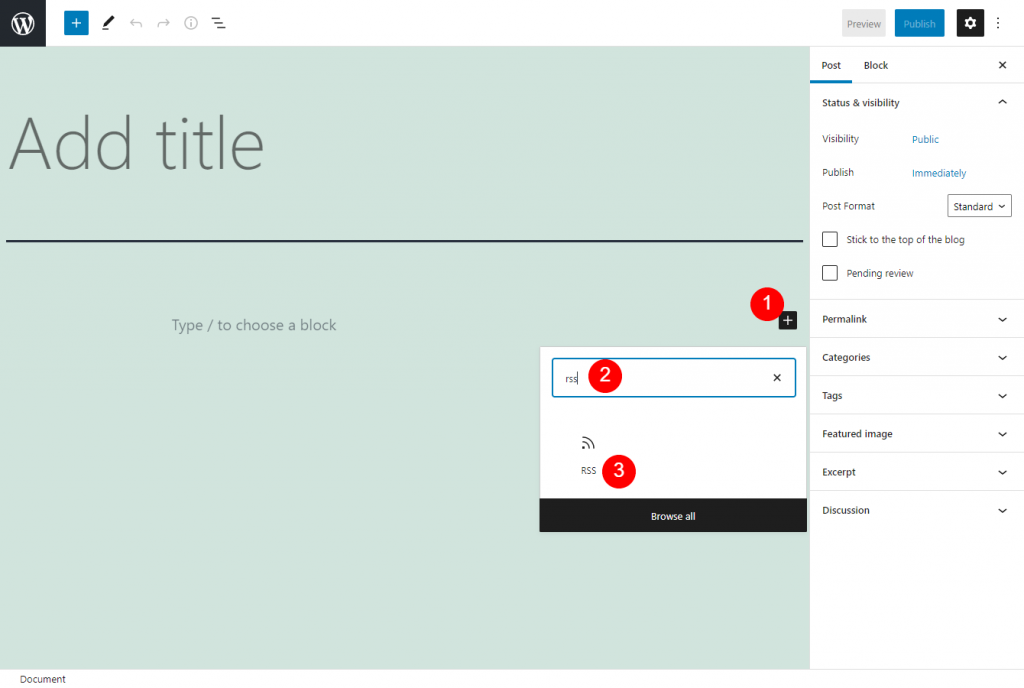
Ini hanyalah beberapa teknik yang dapat Anda coba. Anda dapat menulis “/rss†ke dalam blok paragraf editor teks, lalu tekan tombol Enter, atau masukkan teks “/rss†ke dalam blok paragraf, lalu tekan Enter. Ini akan memasukkan blok secara otomatis.
Setiap blok WordPress memiliki berbagai pengaturan dan opsi konfigurasi untuk membantu Anda menyempurnakan pengaturan Anda. Selanjutnya, kita akan memeriksa bagaimana RSS dapat dikustomisasi di bagian berikutnya.
Ikhtisar pengaturan dan opsi blok RSS.
Toolbar akan muncul di bagian atas blok, dan akan ada tiga ikon di atasnya:
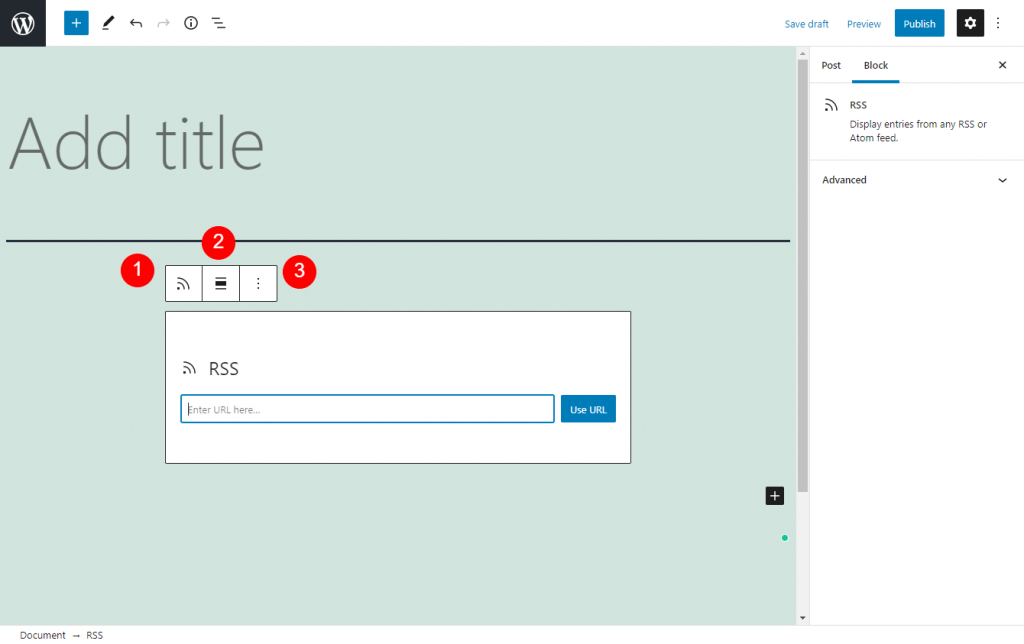
Ikon pertama memungkinkan Anda untuk mengubah gaya blok atau membuatnya menjadi jenis yang berbeda. Anda dapat mengatur ulang ke dalam opsi menu Kolom atau Grup.
Pilihan alternatif kedua menyelaraskan kembali teks. Biasanya dipusatkan secara default. Namun, Anda dapat memilih untuk menyelaraskan konten Anda ke kiri atau kanan. Anda memiliki pilihan untuk membuat gambar Anda lebar penuh atau mengaturnya ke posisi yang lebih lebar.
Opsi ketiga adalah tombol Opsi. Anda akan menemukan lebih banyak opsi di sini. Katakanlah Anda menghapus blok, menempatkannya lebih awal di gambar, atau menduplikasinya.
Bagian Lanjutan dapat ditemukan di sebelah kanan layar. Masukkan CSS khusus apa pun jika Anda mau saat mengeklik untuk memperbesar panel ini.
Jika Anda menyalin dan menempelkan URL Anda ke dalam kotak teks, klik tombol Gunakan URL, dan Anda akan melihat URL Anda di dalam teks. Segera setelah Anda selesai melakukannya, lebih banyak ikon akan muncul.
Di bagian berikut, kami akan menunjukkan kepada Anda di mana menemukan URL. Selain itu, kami akan menjelaskan pengaturan yang akan ditambahkan.
Kiat dan praktik terbaik untuk menggunakan efek blok RSS secara efektif.
Anda harus memiliki URL yang sesuai dengan konten untuk menambahkan umpan RSS ke situs Anda. Kami akan menggunakan situs WordPress News sebagai contoh.
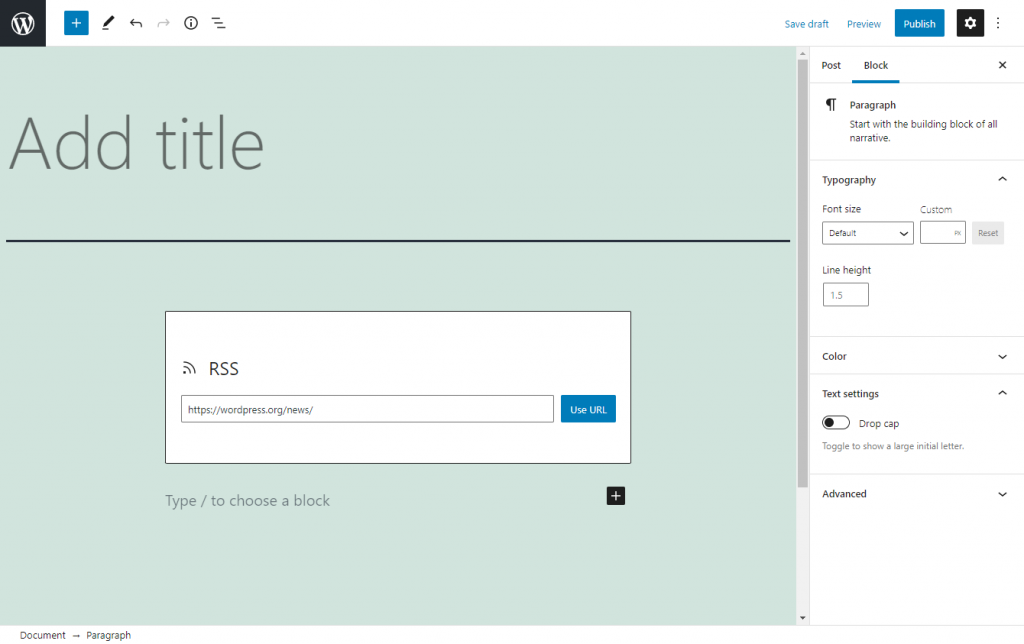
Menambahkan URL Anda menampilkan judul konten situs web di blok. Berita teratas dan terbaru di komunitas WordPress dijelaskan dalam sampel kami.
Jika Anda mau, Anda dapat membuat URL Anda sendiri. Namun, perhatikan bahwa WordPress akan membuat kategori untuk konten situs web Anda. Setelah Anda memasukkan alamat “www.yourwebsitedomain.com/feed/†, Anda akan dapat melihatnya.
Anda akan melihat lebih banyak pengaturan dan pilihan setelah Anda memasukkan blok.
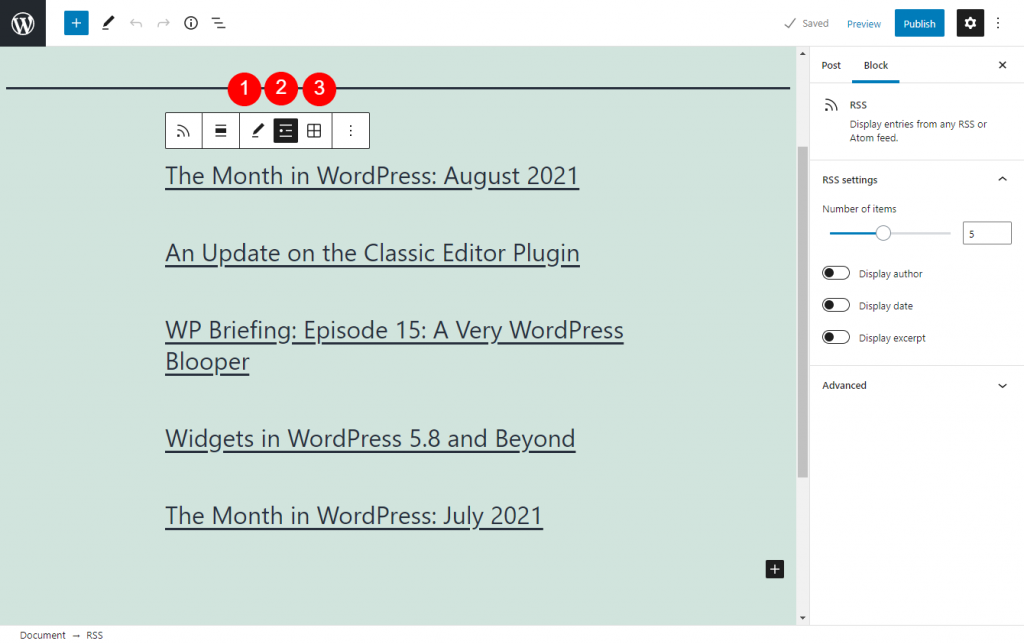
Definisi ini dapat ditemukan di sini:
Ikon pensil memungkinkan Anda membuat perubahan pada umpan. Jika Anda ingin mengubah URL, gunakan ini.
- Saat menampilkan hal-hal dalam daftar yang tidak berurutan, tampilan Daftar sangat berharga.
- Tampilan kisi sangat bermanfaat saat menampilkan item umpan yang disusun dalam kisi dengan jumlah kolom yang telah ditentukan sebelumnya.
- Anda juga dapat menyesuaikan feed Anda lebih lanjut dengan menggunakan opsi “ Kustomisasi RSS†yang terdapat di bagian atas layar di bawah judul pengaturan RSS.
Jika Anda tidak peduli dengan tanggal posting, penulis, atau kutipan, Anda selalu dapat menampilkan bidang data ini. Anda dapat memilih jumlah hal yang dapat dilihat juga. "Lima posting" adalah konfigurasi default. Namun, Anda dapat memasukkan nomor baru atau menggunakan bilah geser untuk mengubah persentase.
Anda juga dapat mempertimbangkan untuk menambahkan umpan RSS ke blok Reusable Anda sehingga lebih mudah diakses dari lokasi yang berbeda. Untuk mengubah pengaturan ini, cukup klik tombol Opsi yang terletak di bilah alat.
Pertanyaan yang sering diajukan tentang blok RSS
Tidak ada lagi yang perlu Anda ketahui tentang RSS Block dan bagaimana menggunakannya saat ini. Mari kita bahas beberapa pertanyaan yang paling sering diajukan mengenai elemen sehingga kita telah membahas semua yang perlu kita ketahui.
Di mana saya dapat menemukan blok RSS di WordPress?
Dua cara untuk menemukan RSS Block di WordPress adalah sebagai berikut: Pertama, klik tombol Add Block pada halaman atau posting yang ingin Anda tambahkan (ditandai dengan ikon plus). Selanjutnya, pilih opsi pertama di bagian RSS mesin pencari dan cari “rss.â€
Untuk memasukkan "/ rss" ke dalam blok paragraf editor, gunakan pendekatan kedua. Segera setelah Anda menekan tombol Enter, penyisipan akan dilakukan untuk Anda.
Apa yang diblokir RSS?
Anda dapat menambahkan umpan RSS ke situs Anda dengan menggunakan blok ini. Anda dapat menggunakan widget ini untuk menghasilkan posting, cerita, dan pembaruan di situs Anda atau di situs lain secara keseluruhan. Semua hal segera dan mulus diperbarui. Fitur ini menunjukkan judul, penulis, tanggal, dan kutipan untuk setiap posting, serta judul blog dan pembuatnya.
Di mana saya dapat menggunakan blok RSS di WordPress?
Plugin Block Editor cocok untuk semua lokasi WordPress di mana Anda dapat menggunakan Block Editor. Cara lain untuk mengatakannya adalah Anda dapat menggunakannya di mana pun di blog atau situs web Anda. Ini berguna untuk menerapkan perubahan tema ke widget WordPress Anda juga.
Kesimpulan
Mengelola situs web termasuk membuat informasi terlihat dan tersedia bagi pengunjung Anda. Namun, Anda mungkin mengalami kesulitan mengumpulkan dan menyiarkan informasi dari sejumlah sumber berbeda di situs Anda. Melalui Blok RSS WordPress, di sinilah RSS feed blog berada.
Baca artikel ini untuk informasi lebih lanjut tentang bagaimana fitur ini memudahkan untuk menampilkan bagian konten dalam umpan. Setelah Anda menempatkan blok, Anda dapat memilih pengaturan untuk menyesuaikan bagaimana umpan disajikan. Berikut adalah dua contoh bagus: nama, penulis, tanggal, dan cuplikan artikel adalah cara terbaik untuk menampilkan konten.




